|
很多人不知道windows7 分区要怎么操作,下面来看看具体方法吧。 1.右键单击“计算机”,然后选择“管理” 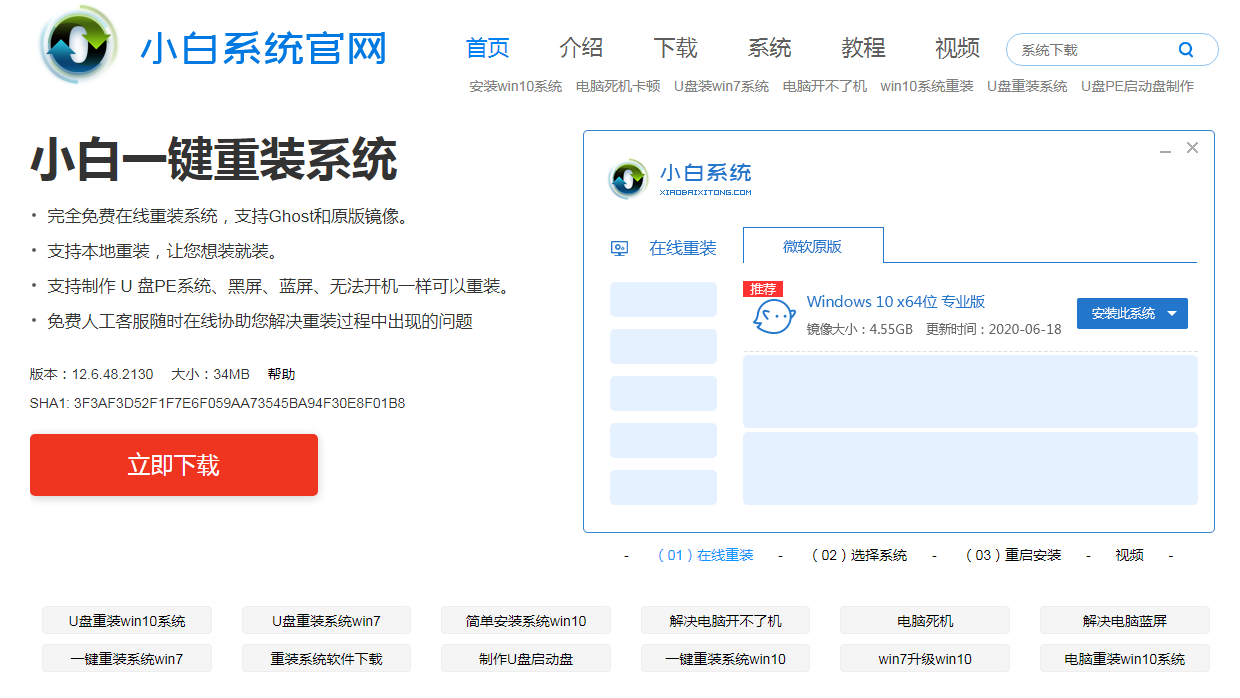 win7怎么分区" src="../upfiles/image/202009/20200926210929610.png" width="425" height="399"/> win7怎么分区" src="../upfiles/image/202009/20200926210929610.png" width="425" height="399"/> 2.然后选择“计算机管理” 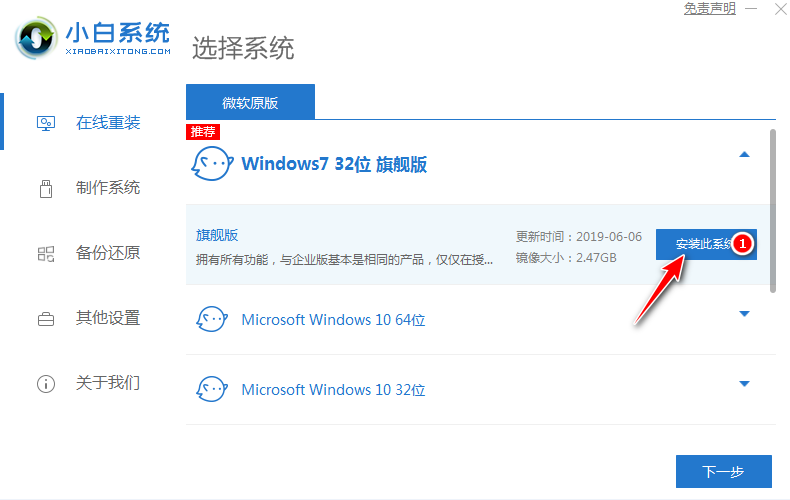 3.然后打开“磁盘管理”页面,如图所示: 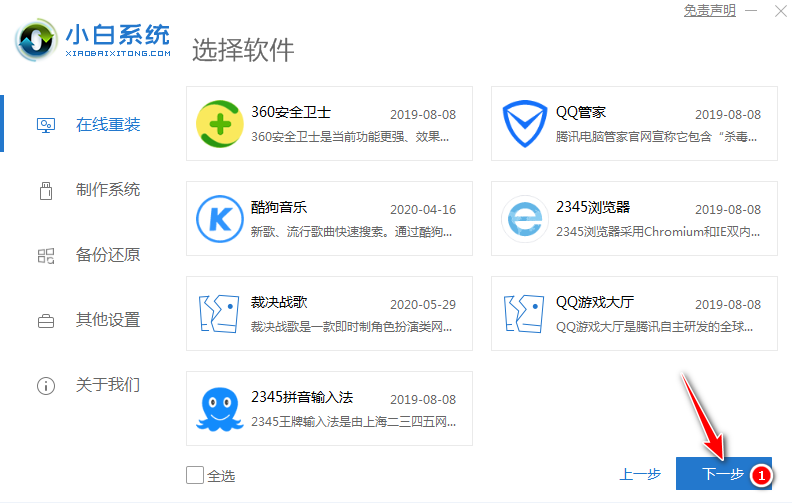 4.右键单击以选择要压缩的磁盘(在这种情况下,选择D驱动器),选择“压缩卷” 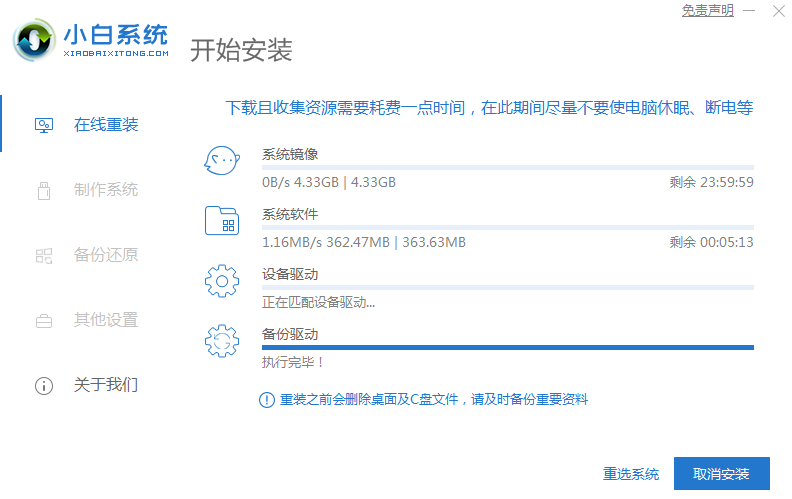 5.在输入压缩空间(MB)中输入要压缩的空间量。如果要压缩50G,请填写50G * 1024MB 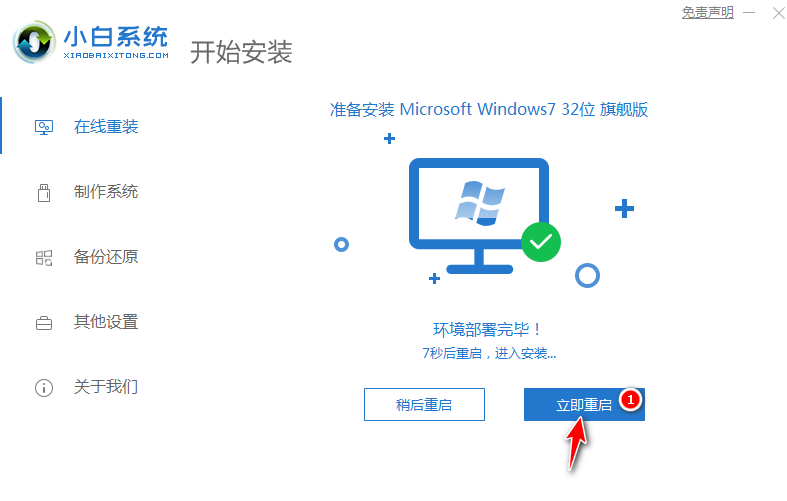 6.选择“压缩”按钮 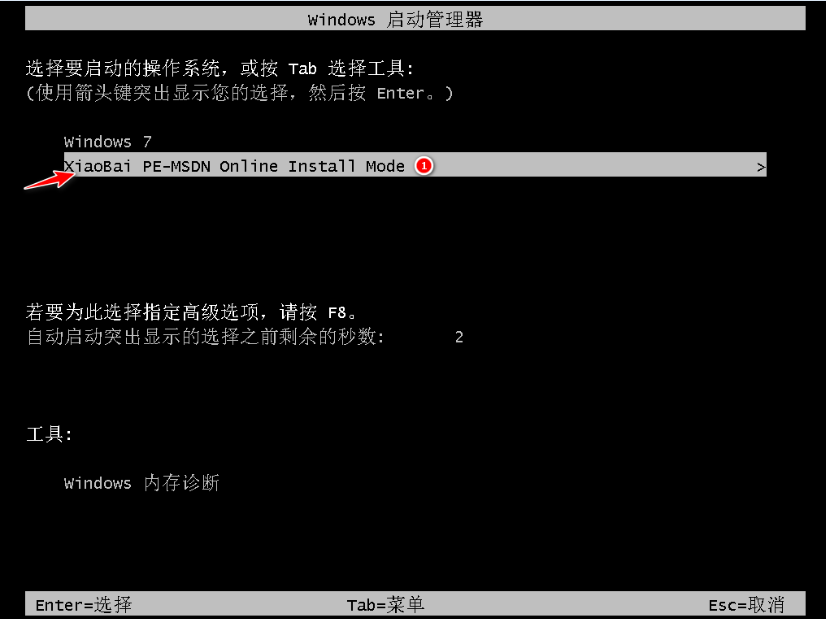 7.压缩后,您会发现一个额外的未分区磁盘(绿色分区) 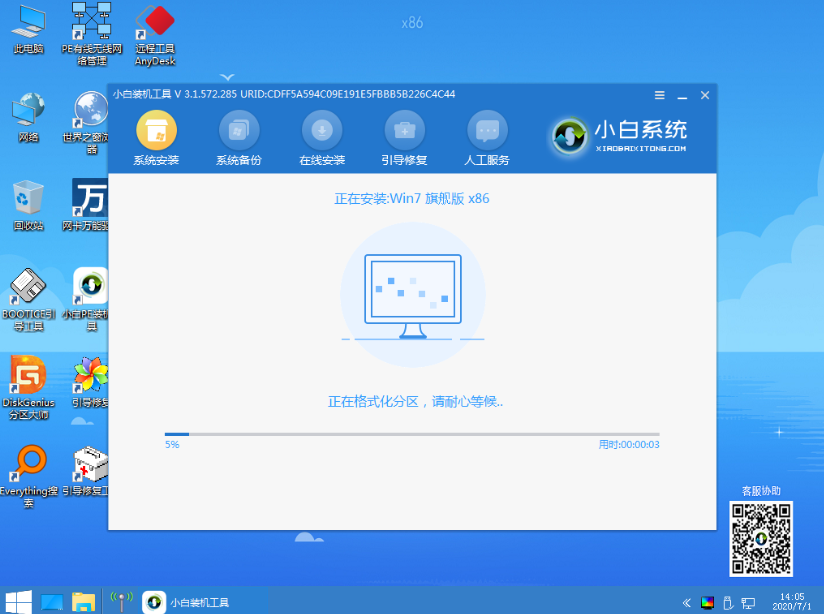 8.右键单击以弹出快捷菜单,然后选择“新建分区” 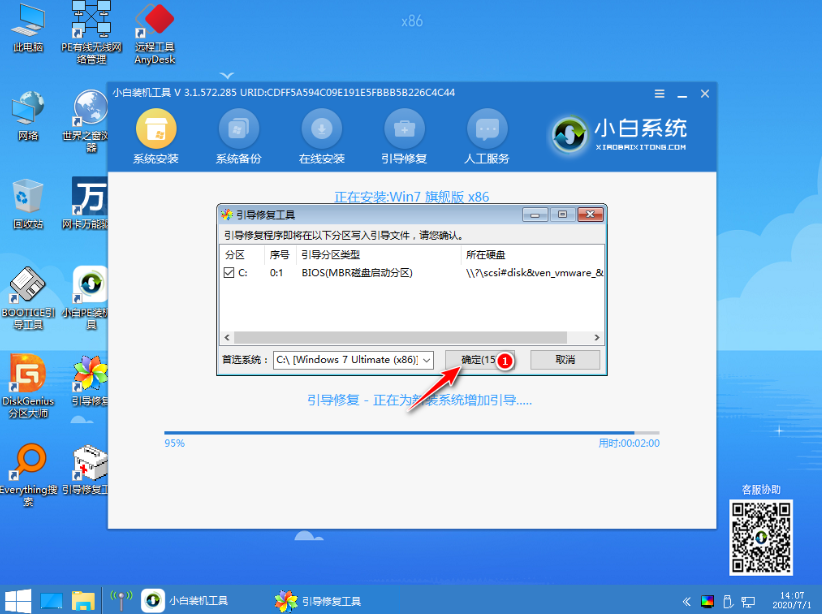 9,打开新的简单卷向导,一路下一步,在简单卷大小中填写新磁盘的大小,下一步 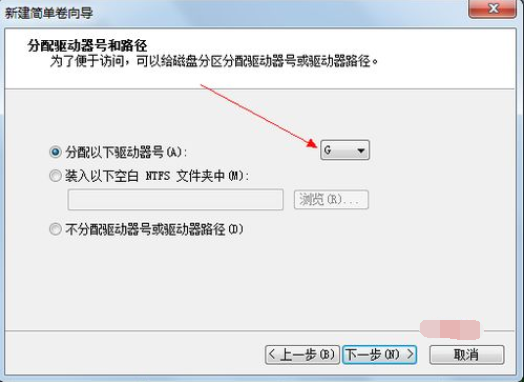 10.选择驱动器磁盘号,下一步 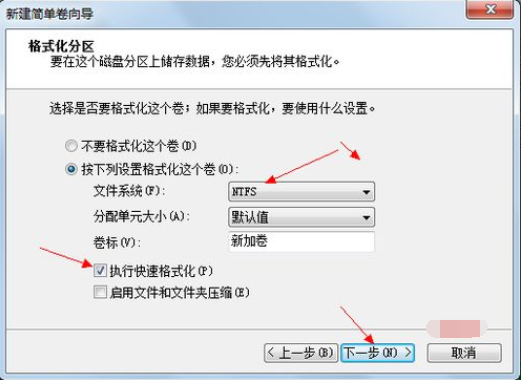 11.选择文件系统格式,然后在执行快速格式化之前打勾,下一步 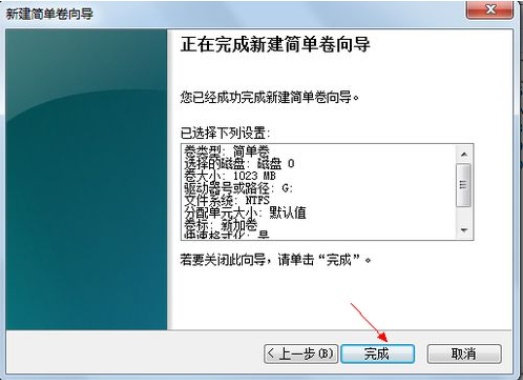 12.单击“完成”按钮完成新磁盘的创建! ! 以上就是windows7 分区的操作步骤了,你学会了吗?
标签: windows7 分区win7分区系统分区 |